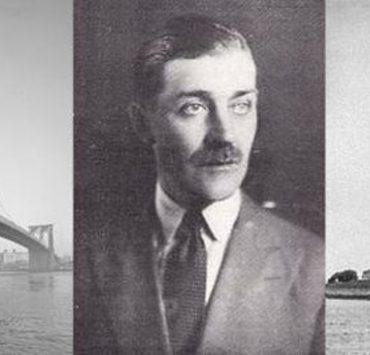598 مشاهدة
598 مشاهدة
تغيير كلمة السر في PayPal .. أمن حسابك المالي على PayPal بين الحين والآخر
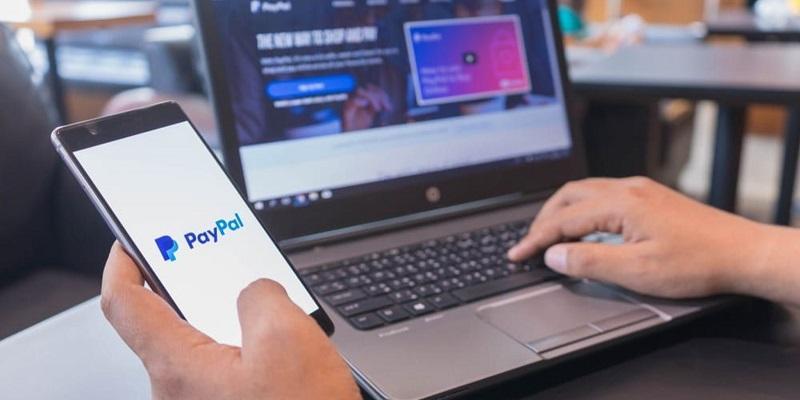
-
 خالد عاصم
خالد عاصم
محرر متخصص في الملفات التقنية بمختلف فروعها وأقسامها، عملت في الكتابة التقنية منذ عام 2014 في العديد من المواقع المصرية والعربية لأكتب عن الكمبيوتر والهواتف الذكية وأنظمة التشغيل والأجهزة الإلكترونية والملفات التقنية المتخصصة
كاتب ذهبي له اكثر من 500+ مقال
إن كان من الضروري تغيير كلمات سر حساباتك على مواقع التواصل الاجتماعي بين الحين والآخر لأسباب أمنية، فما بالك بضرورة تغيير كلمة السر في PayPal والذي لا يتضمن بيانات حساسة فقط، بل قد يتضمن أيضًا حساب مالي فعلي يمكن سرقته أو سرقة أي من البيانات المربوطة بهذا الحساب والتي تتضمن حسابات بنكية وغيرها.
كيفية تغيير كلمة السر في PayPal
لتتمكن من تغيير كلمة السر في PayPal قم بفتح موقع PayPal على متصفحك المفضل على الإنترنت حيث لن تتمكن من إجراء تلك الخطوة عبر تطبيق الهواتف الذكية، وقم بإدخال بيانات حسابك لفتحه، وفي الصفحة الرئيسية لحسابك قم بالضغط على زر الترس أعلى يمين الصفحة لفتح الإعدادات ثم توجه إلى تبويب Security.
اقرأ أيضًا: الخطوات الكاملة لكيفية إنشاء حساب على PayPal
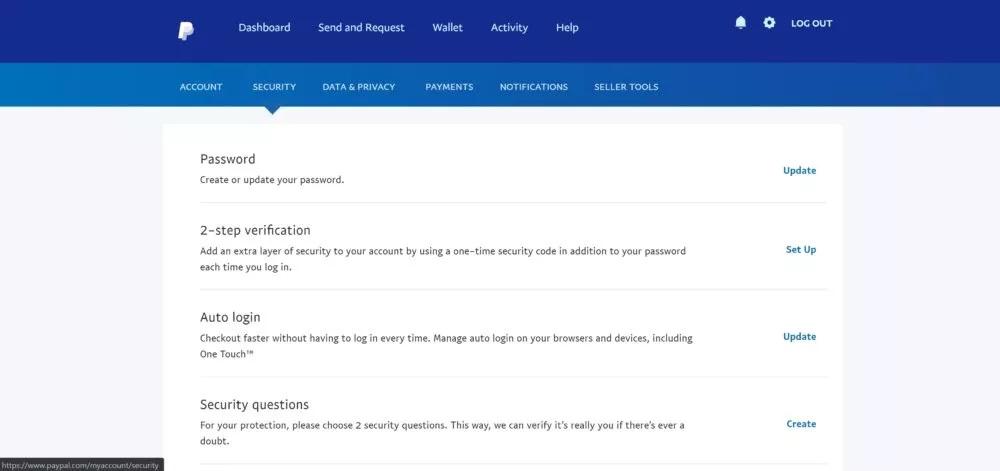
في تبويب Security قم بالضغط على Update في قسم Create or update your password، وفي النافذة المنبثقة التي ستظهر، قم بإدخال كلمة السر الحالية ثم قم بكتابة كلمة السر الجديدة في الحقل المخصص لذلك، مع العلم بضرورة أن تتراوح حروف ورموز كلمة السر ما بين 8 إلى 20 حرفًا ورمزًا وبعد الانتهاء قم بالضغط على Change Password.
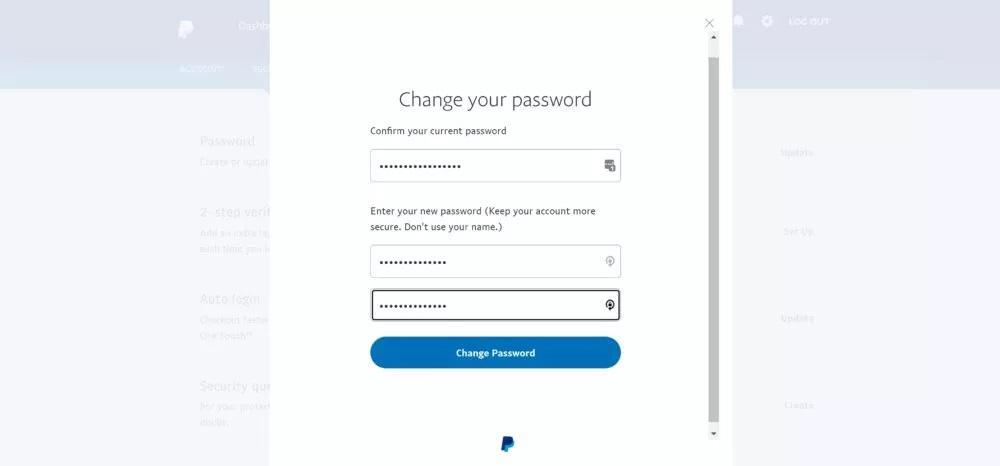
في حالة نسيانك لكلمة السر
في الخطوات السابقة تعرفنا على كيفية تغيير كلمة السر في PayPal في حالة ما إن كنت تتذكر كلمة السر بالفعل، ولكن ماذا لو كنت قد نسيت كلمة السر، ماذا عليك أن تفعل؟
اقرأ أيضًا: كيفية ربط البطاقات البنكية بالباي بال من خلال تطبيق الهواتف الذكية أو الموقع
- قم بفتح متصفح الإنترنت الذي تفضله ثم قم بالتوجه إلى صفحة التسجيل في PayPal وقم بالضغط على Forgot password في الشاشة المنبثقة التي ستظهر
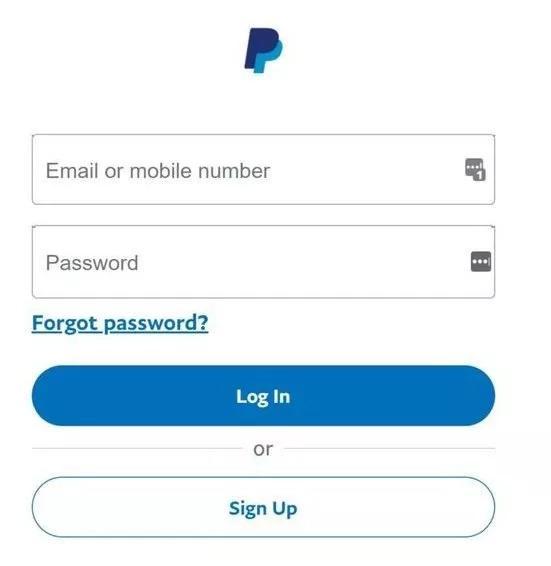
- في الشاشة المنبثقة التالية التي ستظهر قم بكتابة بريدك الإلكتروني ثم قم بالضغط على Next
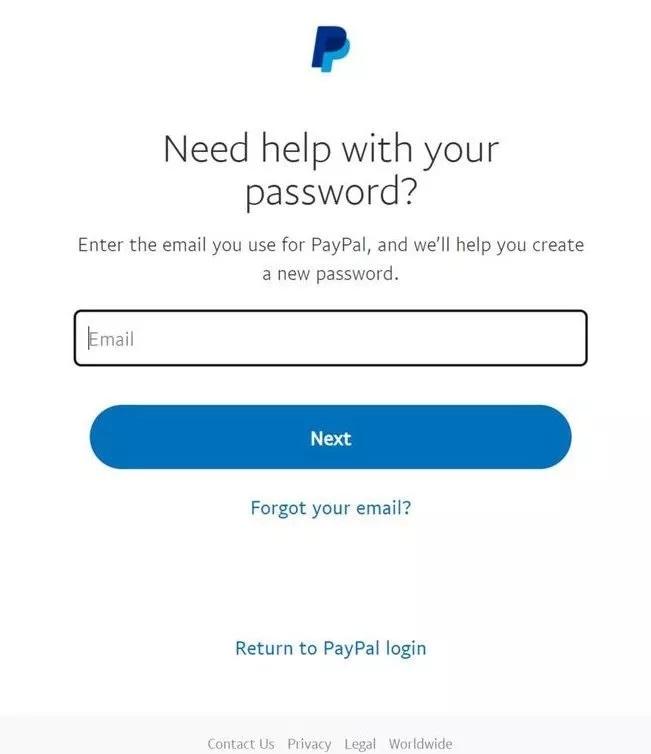
- قد تظهر لك مجموعة من خيارات تأكيد حسابك الأخرى مثل إمكانية إرسال إشعار للتأكد من خلال تطبيق PayPal على الهواتف الذكية، كما يمكنك تلقي رسالة تأكيد عبر واتساب أو رسالة SMS نصية على الرقم المربوط بحسابك على PayPal، وفي حالة ما إن كان البريد الإلكتروني هو الوسيلة الوحيدة للتأكيد على الحساب فسيتم إرسال رمز أمني على بريدك الإلكتروني
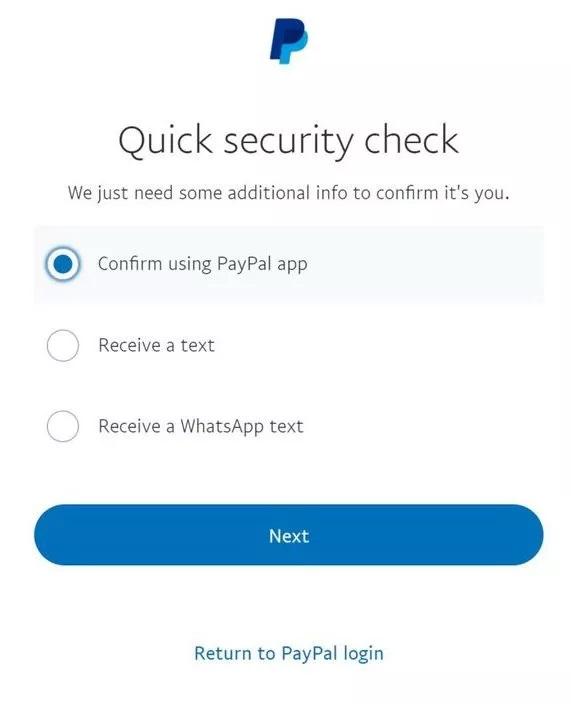
- قم بكتابة الرمز الأمني الذي سيتم إرساله لك في الحقل المخصص لذلك ثم قم بالضغط على Continue لتظهر لك الحقول الخاصة بكتابة وتأكيد كلمة السر الجديدة، ولأسباب أمنية نصحك بان تقوم بوضع علامة أمام Log out of all devices قبل الضغط على Save
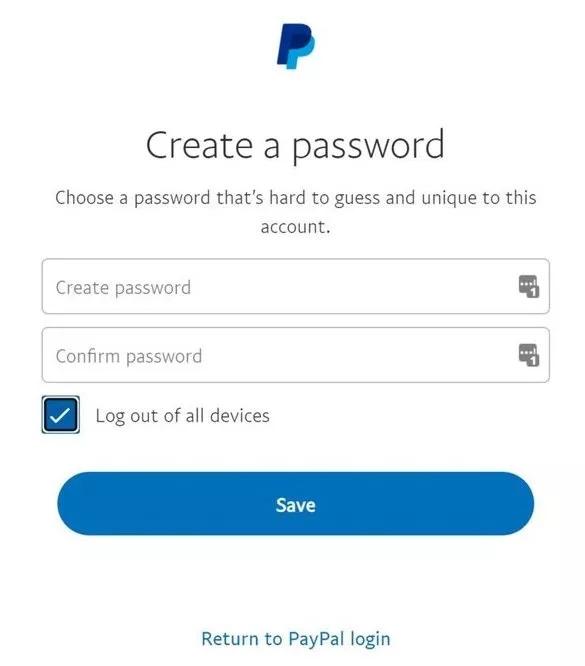
تغيير السؤال السري في PayPal
لتتمكن من إضافة أو تغيير السؤال السري الخاص بحسابك قم بفتح الموقع على متصفح الإنترنت ثم قم بالضغط على أيقونة الترس أعلى اليمين لفتح صفحة الإعدادات، ثم قم بالضغط على تبويب Security وقم بالضغط على Create/Update في قسم Security questions.
اقرأ أيضًا: استخدام VPN على الموبايل والكمبيوتر .. من كيفية الاختيار وحتى الإعدادات التفصيلية
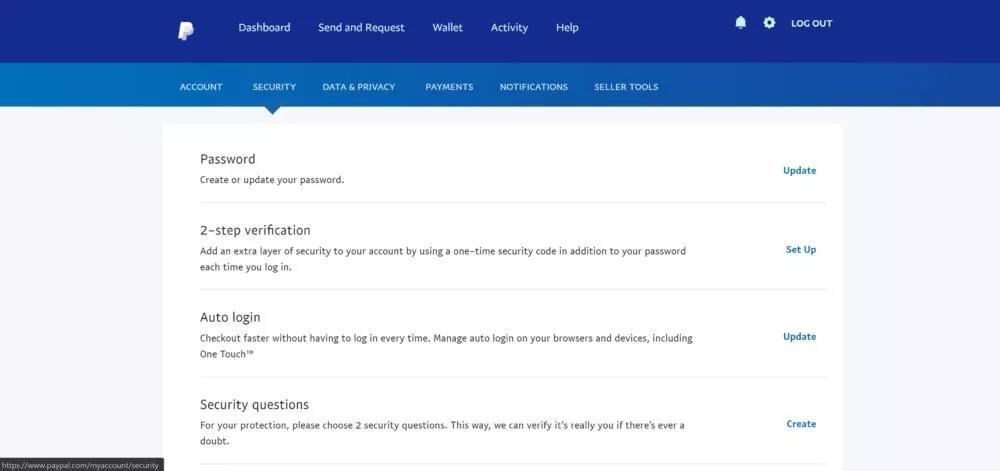
من النافذة المنبثقة التي ستظهر قم باختيار السؤال السري الذي ترغب فيه، ثم قم بكتابة الإجابة التي تريدها وقم بالضغط على Save.
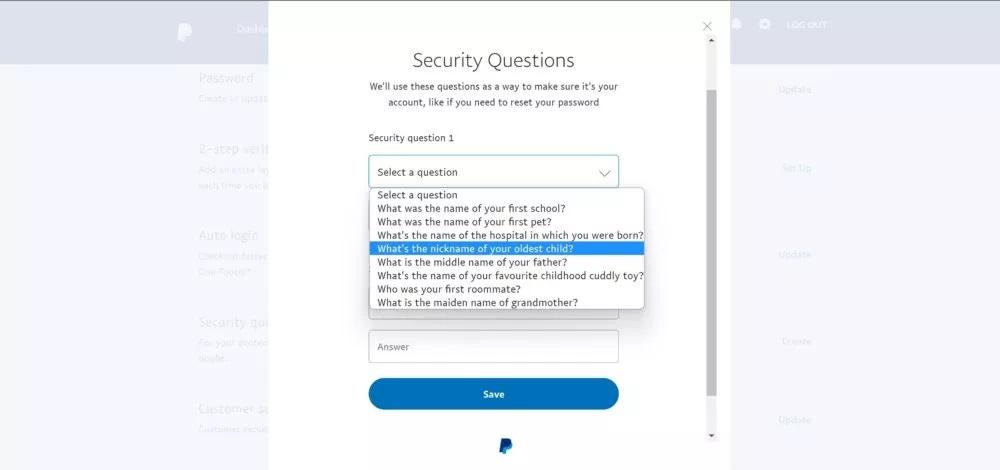
أما فيما يتعلق بالنصائح الخاصة بكلمات السر الخاصة بخدمات PayPal، فيجب أن تكون ما بين 8 إلى 20 حرفًا أو رمزًا، كما يفضل التنويع ما بين الحروف الكبيرة والحروف الصغيرة مع استخدام الأرقام والرموز، كما ننصحك بعدم استخدام كلمة السر ذاتها التي اخترتها لخدمات أو مواقع أخرى.
الكاتب
-
 خالد عاصم
خالد عاصم
محرر متخصص في الملفات التقنية بمختلف فروعها وأقسامها، عملت في الكتابة التقنية منذ عام 2014 في العديد من المواقع المصرية والعربية لأكتب عن الكمبيوتر والهواتف الذكية وأنظمة التشغيل والأجهزة الإلكترونية والملفات التقنية المتخصصة
كاتب ذهبي له اكثر من 500+ مقال
ما هو انطباعك؟